Přenášení souborů mezi Androidem a Windows 11 přes Bluetooth

Návod, jak odesílat nebo přijímat soubory mezi zařízením Microsoft Windows 10 a Android zařízením pomocí Bluetooth souborového přenosu
Ukázalo se, že povolení filtru modrého světla na vašem počítači snižuje únavu očí . Novější verze Microsoft Windows 10 mají vestavěnou funkci, která umožňuje vypnout modré světlo. Pro Windows 8 a 7 můžete použít aplikaci třetí strany.
Namáhání očí není vtip. Pokud trávíte hodně času na počítači nebo notebooku jako já, přesně víte, o čem mluvím. Oči vám budou slzet a začnou pociťovat písek. Můžete skutečně cítit napětí a pocit „tahu“. Sakra, ty tvoje oči se mohou dokonce cítit prostě unavené. Mám tendenci mít hodně bolesti hlavy, pokud nemám správně nastavenou obrazovku.
I když snížíte jas obrazovky, z obrazovky bude stále vyzařovat modré světlo. Tyto emise jsou samy o sobě dostatečně vysoké, aby vaše oči začaly dělat všechny ty krásné zábavné věci, které jsem právě zmínil výše. Není to legrace, co?
Kromě vašich čípků a tyčinek nalezených ve vašich sítnicích existuje také něco, co se nazývá melanopsin. Jednoduše řečeno, melanopsin je pigment, který je citlivý na modré světlo, což povede k vyšší citlivosti na světlo.
Jak můžeme snížit únavu a citlivost očí? Naštěstí nyní společnost Microsoft zahrnula do nastavení jednoduchý panel pro nastavení citlivosti na modré světlo. Pojďme se podívat, jak to můžete zapnout a upravit tak, aby vyhovovalo vašim potřebám.
Nejprve stiskněte současně klávesu „Windows“ a písmeno „A“, abyste otevřeli své „Centrum akcí“ .
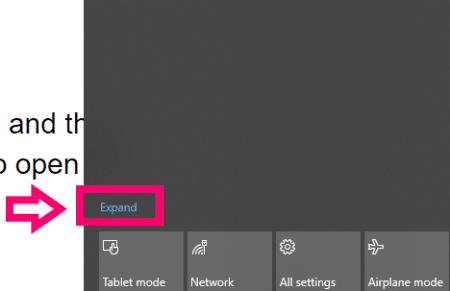
Klikněte na místo, kde je napsáno „Rozbalit“ a poté klikněte na čtvereček „Noční světlo“ pro zapnutí.
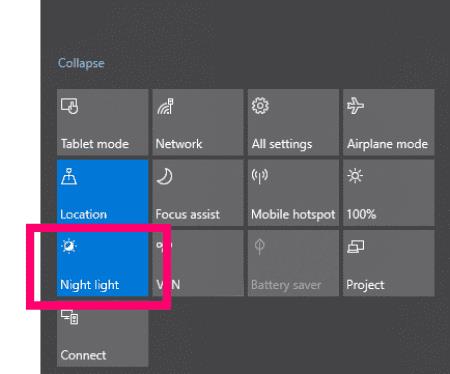
Klepnutím na plochu zavřete Centrum akcí a poté současným stisknutím klávesy „Windows Key“ a písmene „I“ otevřete Nastavení.
Klikněte na úplně první možnost, což je „Systém“ a poté klikněte na „Zobrazení“ vlevo.
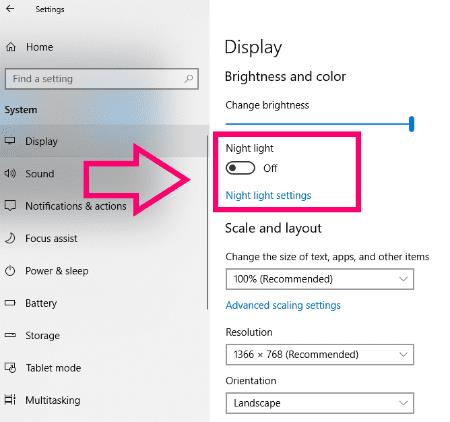
Kliknutím přepněte tlačítko „Noční světlo“ do polohy zapnuto a poté klikněte pod nápisem „Nastavení nočního osvětlení“ .
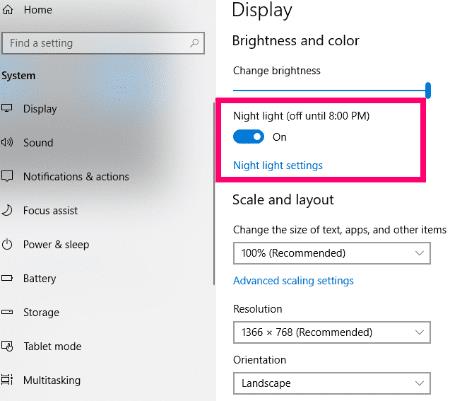
Na této obrazovce Nastavení nočního osvětlení uvidíte několik možností, ze kterých si můžete vybrat. Nemohu vám říci, co si vybrat: je to věc osobních preferencí. Tato nastavení vám však stručně vysvětlím.
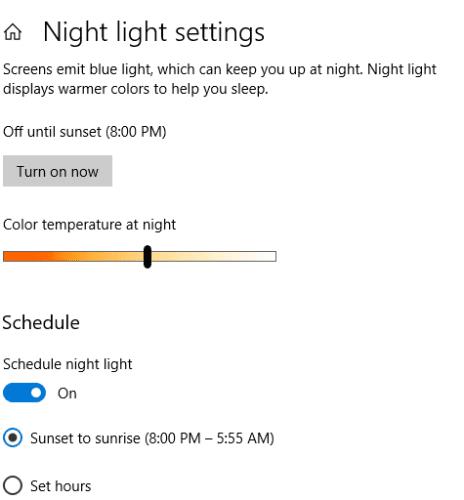
Filtr modrého světla jsme již zapnuli. Všimněte si, že nahoře je uvedeno, že je nastaveno na vypnutí při východu slunce – a dokonce uvádí přesný čas vašeho východu slunce další den.
Hned pod ním uvidíte tlačítko, na které můžete kliknout, abyste filtr modrého světla hned zase vypnuli, pokud se tak rozhodnete.
Další je posuvné měřítko, jak tomu říkám. Zde přichází na řadu vaše osobní preference: hrajte si se skluzavkou. Doporučuji to dělat v noci, abyste si mohli upravit obrazovku podle svých potřeb. Jděte do tepla nebo zesvětlete, v závislosti na tom, co váš zrak potřebuje a na úrovni pohodlí.
Nakonec si můžete naplánovat noční osvětlení. Pokud si přejete toto nastavení přepnout do polohy zapnuto, máte možnost povolit počítači, aby jej jednoduše každý den vypínal a zapínal a východ a západ slunce, nebo můžete ručně nastavit hodiny podle svého výběru. Je to na tobě!
Nyní jste zapnuli filtr modrého světla ve Windows 10 a upravili jej tak, abyste snížili únavu očí. Až ho trochu použijete, dejte mi vědět, jak moc vám pomohl. Vím, že mi to zachránilo slaninu!
Pokud chcete více možností, než poskytuje Windows 10, nebo používáte Windows 7 nebo 8, použijte tuto možnost třetí strany.
Stáhněte a nainstalujte nástroj f.lux .
Restartujte váš počítač.
f.lux poběží na hlavním panelu. Chcete-li provést změny, vyberte jej. Pomocí posuvníku vyberte požadovanou teplotu zobrazení.
Veselé noční surfování!
Návod, jak odesílat nebo přijímat soubory mezi zařízením Microsoft Windows 10 a Android zařízením pomocí Bluetooth souborového přenosu
Jak povolit nebo zakázat funkci ochrany souborů systému Microsoft Windows pomocí registru a dalších metod pro Windows 10 a 11.
Tento návod vám ukáže, jak změnit nastavení UAC v systému Microsoft Windows.
Pokud nemůžete změnit nastavení myši ve Windows 10, aktualizujte nebo přeinstalujte ovladače myši. Nebo spusťte řešitel problémů s hardwarem a zařízeními.
Pokud vidíte chybu „Online Troubleshooting Service je zakázána“ při používání jakéhokoli diagnostického nástroje ve Windows, přečtěte si tento článek nyní!
Chcete-li vymazat soubory cookie v prohlížeči Microsoft Edge, otevřete Nastavení a odstraňte soubory cookie ze stránky Všechny soubory cookie a data webu. Zde je postup.
Všechny informace o tom, jak snadno a rychle odinstalovat aplikace nebo programy ve Windows 10. Uvolněte místo na vašem PC.
Když pracujete mimo svůj stůl, můžete získat přístup k počítači pomocí Připojení ke vzdálené ploše systému Windows. Naučte se, jak správně povolit připojení ke vzdálené ploše v systému Windows 10.
Podívejte se, jak efektivně uvolnit místo na disku ve Windows 10 pomocí těchto 15 osvědčených metod. Klíčové tipy pro optimalizaci úložiště pro počítače. Využijte náš návod a získejte zpět cenné gigabajty.
Jak nastavit spřažení procesoru ve Windows 10 pro optimalizaci výkonu a efektivitu.
Udržujte svůj počítač rychlý a spolehlivý tím, že se naučíte kontrolovat stav počítače pomocí aplikace Microsoft PC Health Check a dvou dalších nástrojů Windows.
Důležitý průvodce vytvořením a změnou velikosti oddílů na Windows 10 pro zlepšení správy pevného disku.
Naučte se, jak spravovat své přihlašovací údaje k webům, aplikacím a sítím pomocí Správce pověření ve Windows 10, což je nejlepší způsob, jak uchovávat bezpečná hesla.
Pokud vás trápí chyba Critical Process Died, měli byste si přečíst tuto příručku a opravit chybu Critical_Process_Died ve Windows 10.
Jak se přihlásit jako správce v systému Windows 11 a Windows 10 a spravovat přístupová oprávnění. Obsahuje krok za krokem návody a tipy.
Objevilo se na obrazovce oznámení „Vaše organizace spravuje aktualizace na tomto počítači“? Zde je návod, jak se této zprávy zbavit se špičkovými řešeními.
Jak získat pomoc ve Windows 10 je důležitá otázka a zde najdete užitečné způsoby, jak najít odpovědi na své dotazy týkající se Microsoft Windows 10.
Síťový adaptér v operačním systému Windows 10 je klíčové zařízení, které zajišťuje stabilní síťová připojení. Článek poskytuje efektivní řešení, jak opravit chybějící síťový adaptér.
Zde je kompletní průvodce o obnovovacím disku pro Windows 10, včetně kroků pro vytvoření a obnovení systému.
Kód chyby: 0x80070035 a Síťová cesta nebyla nalezena se vyskytují z mnoha důvodů. Tato příručka obsahuje tolik metod, jak opravit chybu 0x80070035 ve Windows 10.
Existuje mnoho důvodů, proč se váš notebook nemůže připojit k Wi-Fi, a proto existuje mnoho způsobů, jak chybu opravit. Pokud se váš notebook nemůže připojit k Wi-Fi, můžete tento problém vyzkoušet následujícími způsoby.
Po vytvoření bootovacího USB pro instalaci systému Windows by uživatelé měli zkontrolovat výkon bootovacího USB a zjistit, zda bylo vytvoření úspěšné.
Několik bezplatných nástrojů dokáže předvídat selhání disku dříve, než k němu dojde, což vám dává čas na zálohování dat a včasnou výměnu disku.
Se správnými nástroji můžete prohledat systém a odstranit spyware, adware a další škodlivé programy, které se ve vašem systému mohou ukrývat.
Když se například počítač, mobilní zařízení nebo tiskárna pokusí připojit k počítači se systémem Microsoft Windows přes síť, může se zobrazit chybová zpráva „Síťová cesta nebyla nalezena – Chyba 0x80070035“.
Modrá obrazovka smrti (BSOD) je běžná a ne nová chyba systému Windows, která se objevuje, když se v počítači vyskytne nějaká závažná systémová chyba.
Místo provádění manuálních operací a operací s přímým přístupem ve Windows je můžeme nahradit dostupnými příkazy CMD pro rychlejší přístup.
Po nespočetných hodinách používání svého notebooku a stolního reproduktoru na vysoké škole mnoho lidí zjistí, že pár chytrých vylepšení může proměnit stísněný prostor na koleji v dokonalé streamovací centrum, aniž by museli utratit spoustu peněz.
Z Windows 11 bude Internet Explorer odebrán. V tomto článku vám WebTech360 ukáže, jak používat Internet Explorer ve Windows 11.
Touchpad notebooku neslouží jen k ukazování, klikání a zoomování. Obdélníkový povrch také podporuje gesta, která umožňují přepínat mezi aplikacemi, ovládat přehrávání médií, spravovat soubory a dokonce i zobrazovat oznámení.



























